Podczas korzystania z dowolnego systemu operacyjnego dobrze jest aktualizować urządzenie, aby otrzymywać najnowsze aktualizacje zabezpieczeń. Czasami aktualizacje rzeczywiście powodują problemy, których naprawienie trwa wiecznie, ale zalety aktualizacji przeważają nad wadami. Dobrą wiadomością jest to, że sprawdzanie dostępności aktualizacji w systemie Windows 11 jest łatwe.
Jak zaktualizować komputer z systemem Windows 11
Najłatwiejszy sposób, aby dowiedzieć się, czy masz aktualizacja w toku jest wtedy, gdy zobaczysz ikonę aktualizacji na pasku zadań. Zobaczysz go w prawym dolnym rogu ekranu, wyglądając jak dwie okrągłe strzałki z pomarańczowym kółkiem. Kliknij tę ikonę, a będziesz musiał ponownie uruchomić komputer, aby rozpocząć proces, klikając przycisk restartu.
Jeśli nie widzisz tej ikony, zawsze możesz sprawdzić ręcznie, wykonując poniższe czynności. Przejdź do Ustawień, naciskając klawisze Windows i I lub klikając menu Start Okna, wybierz Ustawienia, a następnie Windows Update. Po przejściu do aktualizacji systemu Windows kliknij opcję Sprawdź aktualizacje. Jeśli nie ma żadnych oczekujących aktualizacji, zobaczysz komunikat informujący o tym.

Ale jeśli jest dostępna aktualizacja do pobrania, zobaczysz przycisk pobierania, który musisz kliknąć. Jeśli komputer nie uruchomi się ponownie, kliknij przycisk Zainstaluj teraz.
Jak wstrzymać aktualizacje systemu Windows 11
Masz plany zaakceptowania oczekującej aktualizacji, ale teraz nie jest na to odpowiedni czas. System Windows 11 ma opcję wstrzymania oczekujących aktualizacji. Musisz kliknąć menu Start systemu Windows i przejść do Ustawień.
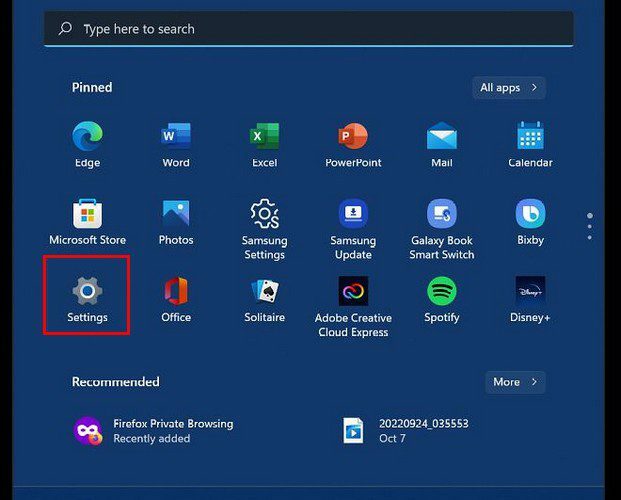
Po przejściu do Ustawień przejdź do Aktualizacji systemu Windows. W sekcji Więcej opcji powinna być widoczna opcja wstrzymania aktualizacji systemu Windows dla:
- Jeden tydzień
- Dwa tygodnie
- Trzy tygodnie
- Cztery tygodnie
- Pięć tygodni
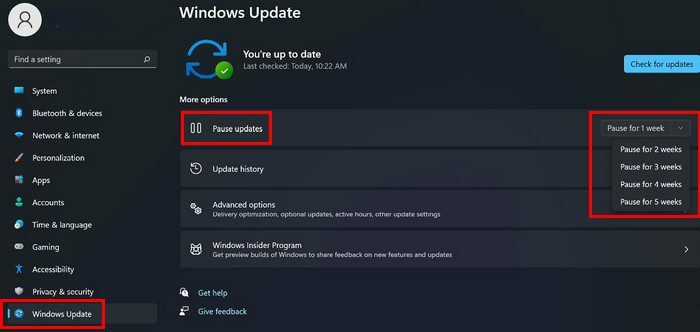
Jeśli kiedykolwiek zechcesz wznowić aktualizacje systemu Windows, pamiętaj, aby przejść do opcji Ustawienia > Aktualizacje systemu Windows. Powinieneś być w stanie zobaczyć przycisk Wznów aktualizacje, a wszystko wróci do poprzedniego stanu. Gdy tylko go wyłączysz, system Windows będzie szukał nowych aktualizacji.
Wniosek
Aktualizacje mają być dobrą rzeczą, ale czasami pojawiają się w najgorszym momencie. Jeśli uważasz, że musisz wstrzymać się z aktualizacjami przez co najmniej tydzień, możesz wykonać następujące kroki, aby mieć je pod kontrolą. Jeśli kiedykolwiek zmienisz zdanie, zawsze możesz wrócić i cofnąć to, co zrobiłeś. Jak często wstrzymujesz się z aktualizacjami? Podziel się swoimi przemyśleniami w komentarzach poniżej i nie zapomnij udostępnić artykułów w mediach społecznościowych.